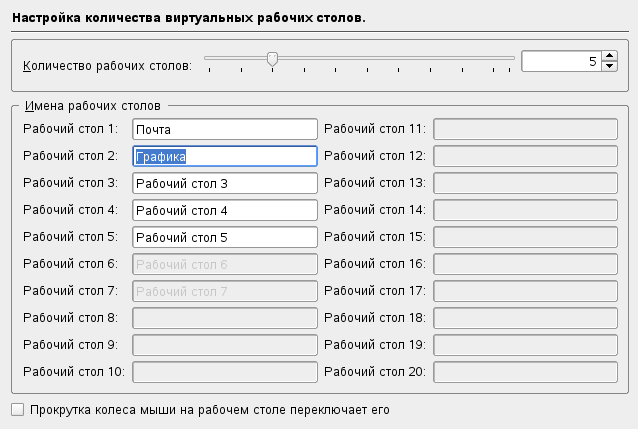Рабочая среда позволяет вам расположить ваши приложения и задачи на нескольких виртуальных рабочих столах. Если вы часто работаете с несколькими программами одновременно, это уменьшит количество окон на одном рабочем столе. Например, вы можете использовать один рабочий стол для работы с электронной почтой и календарем, а другой - для текстового редактора и работы с графикой.
Процедура 4. Перемещение приложения на виртуальный рабочий стол
Вы можете отображать запущенное приложение на одном или всех виртуальных рабочих столах или перемещать его на другие рабочие столы.
Откройте приложение.
Нажмите правой кнопкой мыши на заголовке приложения.
Нажмите .
Выберите рабочий стол, на которой вы хотите поместить приложение.
Для переключения между рабочими столами нажмите на нужный рабочий стол в переключатели на панели.
Процедура 5. Добавление дополнительных виртуальных рабочих столов
Некоторым пользователям необходимо больше рабочих столов, чем по умолчанию. Для добавления дополнительных рабочих столов:
Нажмите правой кнопкой мыши на переключателе на панели и выберите . Появится диалог настройки, где вы можете увеличить или уменьшить число виртуальных рабочих столов. Вы также можете изменять названия рабочих столов.
![]()
Нажмите для применения изменений или закройте диалог настройки.
Если вы хотите, чтобы помимо номеров рабочих столов в переключателе появились их названия, нажмите правой кнопкой мыши на переключателе и выберите+.